M1s DOCK 安装外壳
2022-11-22
更新历史
| 日期 | 版本 | 作者 | 更新内容 |
|---|---|---|---|
| 2022-11-22 | v0.1 | wonder |
|
这里说明一下摄像头和屏幕的拆装方法,并补充下外壳的安装方法。
拆卸屏幕
默认发货的板卡的摄像头和屏幕是同一方向的,有时候因为一些原因比如调整摄像头方向需要拆卸屏幕,这里写一下注意事项。
| 屏幕与摄像头同向 | 摄像头放在背部 |
|---|---|
 |
 |
屏幕与板卡是通过泡沫胶粘在一起的,因此拆卸屏幕的时候需要撕开泡沫胶。这时需要注意应该对屏幕背板的金属层用力,而不是扣屏幕边缘。
 |
 |
旁边两张图可以看到 屏幕与板子是通过泡沫胶粘在一起的 |
 |
中间为屏幕背板金属层, 旁边的黑色部分为屏幕边缘, 拆卸的时候后需要对屏幕背板金属层用力 |
 |
打开后注意屏幕与板子的连接方式如左图所示, 不要连接反了 |
更换摄像头方向
进行完前面的拆卸屏幕后,可以将摄像头调整的前后方向了。
唯一要注意的就是在连接摄像头排线的时候别接反了。
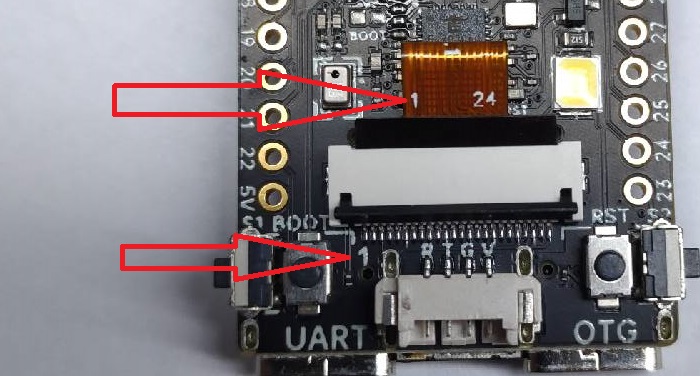 |
连接的时候注意将摄像头上的 1 与板子上的 1 对上就行 |
安装外壳
在购买 M1s Dock 的时候可以选购外壳,这里补充一下组装方法。
摄像头有两个方向可以自行选择,下面会进行说明。
拆成散件,首先要讲板子的屏幕和摄像头都拆下来,并且把外壳打开。参考下图排布方式。

摄像头有前后两种组装方式,分别是摄像头拍摄方向与屏幕相同和拍摄方向与屏幕相反。
屏幕与摄像头方向相同
 |
 |
首先将摄像头嵌入在外壳里面,正常组装上之后摄像头会被轻微固定在外壳上,确保安装的时候无偏移,摄像头居中。 |
 |
 |
板子与屏幕连接好后,将屏幕穿过外壳 |
| 旋转外壳使板子上的 TF 卡槽 与外壳上的 SiPEED logo 同方向 |
将两个 TypeC 口对准壳子上的孔,准备安装板子进外壳 | 按压箭头指向的地方,首次按压的时候有一点紧,注意对准 TypeC 口。安装板子进入外壳 |
 |
 |
 |
 |
 |
将摄像头排线弯曲,注意不是折叠,是弯曲。穿过板子的预留孔,连接上背面的座子。 |
| 使用壳子上的双面胶固定好屏幕,背板固定在背部,注意背板的预留摄像头孔应对着模组。 |  |
 |
到此就已经组装完毕了。
屏幕与摄像头方向不同
 |
 |
首先将摄像头和屏幕安装到板子上,摄像头应与模组同方向 |
| 将板子穿过壳子 | 最终结果如下 | 调整方向让板子的 TF 卡槽与壳子上的 SiPEED logo 方向相同 |
 |
 |
 |
| 将两个 TypeC 口对准壳子上的孔,准备自装板子进外壳 | 按压箭头指向的地方,首次按压的时候有一点紧,注意对准 TypeC 口。安装板子进入外壳 |
 |
 |
| 将摄像头穿过外壳,慢慢的滑动外壳来刚好将摄像头固定在板子模组上 | ||
 |
 |
 |
安装好屏幕,到这里就已经完成组装了。

拆卸外壳
首先在屏幕背面,使用镊子或其他工具翘起来外壳,将其取下。
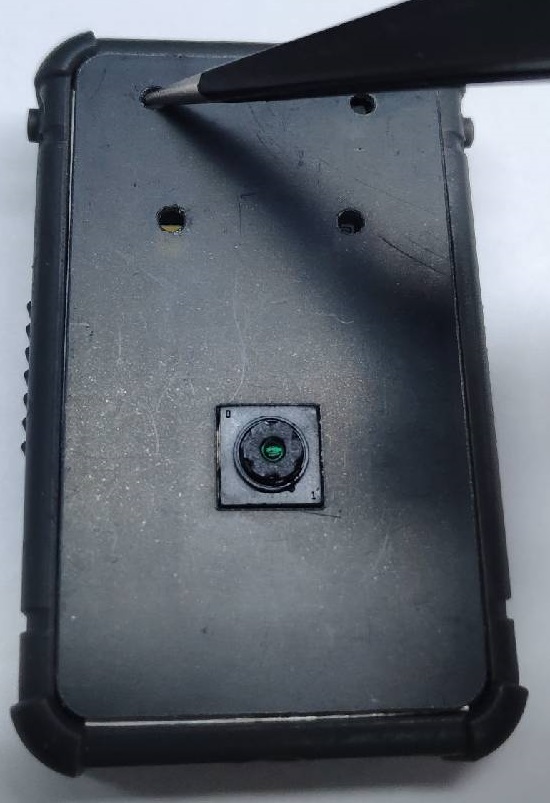
使用镊子,在外壳 Logo 处的哪个孔哪里,把板子从外壳中翘出来。

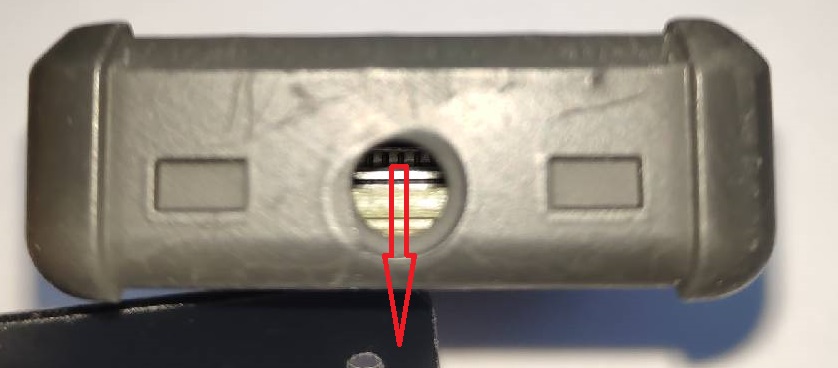
然后对屏幕的背板用力,将屏幕顶出外壳

到此拆卸外壳结束。



 中文
中文 Translate
Translate